Excel散点图在级配曲线绘制中的应用
2020-11-02安徽和达工程咨询有限公司安徽蚌埠233000
刘 龙 (安徽和达工程咨询有限公司,安徽 蚌埠 233000)
0 前言
公路工程建设中,不论是水泥混凝土配合比设计、水泥稳定碎石配合比设计,还是沥青混合料配合比设,确定矿料级配都是一项十分关键的工作。混凝土中骨料级配的好坏直接影响着混凝土的和易性,水泥稳定碎石级配的好坏直接影响着水稳的无侧限抗压强度、沥青混合料中集料级配,直接影响着沥青路面的路用性能。目前,市场上集料都是分档的,将不同规格的集料筛分后掺配合成是我们试验人员经常做的一项工作,我们常常根据合成级配曲线的形状直观地判断级配的好坏。由此可见,绘制矿料级配曲线是一项十分重要的工作,相关规范中只是提到了宜采用excel的功能绘制级配曲线,但并未明确具体该如何绘制;由于相关规范中并未明确规定具体该如何绘制级配曲线,很多试验人员并未掌握绘制技能。日常工作中,我们利用excel的图表功能绘制级配曲线,级配曲线的特点是纵坐标是等间距的普通数值,横坐标是各个筛孔尺寸,其是不等间距的,绘制不等间距的X坐标轴是绘制级配曲线的重点也是难点,下面我将介绍如何用excel散点图绘制级配曲线。
1 绘制级配曲线
绘制级配曲线的前提是我们要知道曲线上特征点的纵横坐标。《公路工程集料试验规程》(JTG E42-2005)和《公路工程沥青及沥青混合料试验规程》(JTG E20-2011)中规定绘制级配曲线,宜采用泰勒曲线的标准画法,级配曲线的纵坐标为普通坐标、横坐标为筛孔尺寸的0.45次方,级配曲线的横坐标见表1。

级配曲线的横坐标(按X=di0.45计算) 表1
以AC—16C矿料级配为例,讲述如何在excel界面中绘制级配曲线。AC—16C的级配情况详见表2。
在合成级配一行C12单元格中输入计算公式:
C12=(C4×$N$4+C5×$N$5+C6×$N$6+C7×$N$7+8×$N$8)/100
按填充手柄让电脑自动向右填充到M12,在合成级配一行输入计算公式后,其值随着原材料级配和配合比的数值变化而跟着变化。
根据AC—16C筛孔尺寸、级配上限、级配下限、级配中值、合成级配来确定级配曲线横坐标、纵坐标的具体数值,详见表3。
在excel界面中我们选择:插入→散点图→带平滑线和数据标记的散点图,出现图表区,将鼠标放在图表区选择:右键→选择数据→添加,依次将级配上限、级配下限、级配中值、合成级配数据源添加进去,如图 1、图 2、图 3、图 4所示。

AC—16C级配 表2

级配曲线的横坐标、纵坐标 表3

辅助数据横坐标、纵坐标 表4
级配上限、级配下限、级配中值、合成级配数据源添加进去后出现图5级配曲线,此时级配曲线横坐标还不是各个筛孔,下一步我们借助辅助数据将不等间距的各个筛孔添加进去。
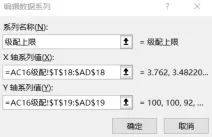
图1 级配上限数据源
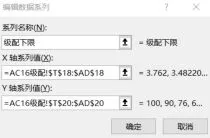
图2 级配下限数据源
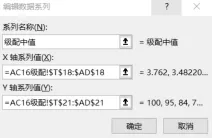
图3 级配中值数据源
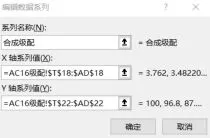
图4 合成级配数据源
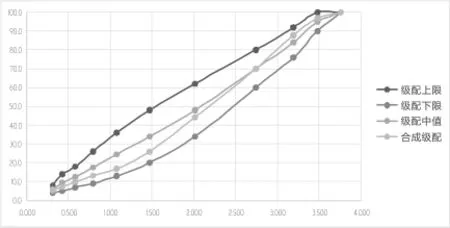
图5 级配曲线1

图6 辅助图数据源
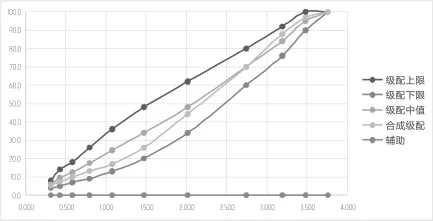
图7 级配曲线2
我们添加的辅助数据详见表4。
将鼠标放在图表区选择:右键→选择数据→添加,将表4辅助数据添加到级配图中,详见图6、图7。
鼠标左键单击图表区,选择:设计→添加图表元素→误差线→其他误差线选项→出现添加误差线选项→选择辅助→单击确定,出现图8所示图表。
设置垂直误差线、水平误差线格式见图9、图10,设置后的图表如图11所示。
选中辅助点→右键→添加数据标签→出现图12图表。
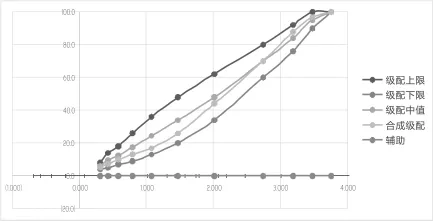
图8 级配曲线3
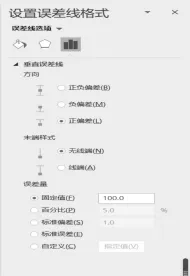
图9 设置垂直误差线格式
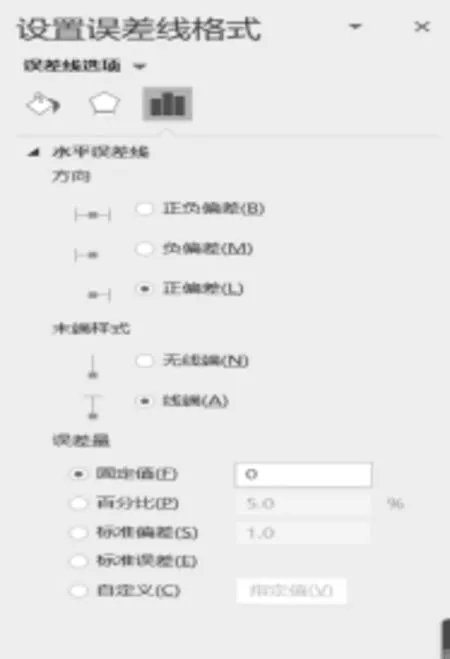
图10 设置水平误差线格式

图11 级配曲线4
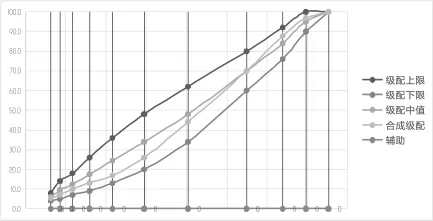
图12 级配曲线5
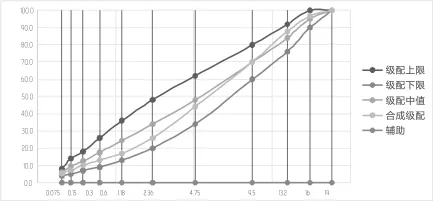
图13 级配曲线6
双击各个数据标签,依次将各个数据标签更改为0.075、0.15、0.3、0.6、1.18、2.36、4.75、9.5、13.2、16、19,并将其拖动至横坐标下,更改后的图表如图13所示。
至此,级配曲线就算绘制完成了,级配图可以和数据连动了。把原材料各筛孔的通过量输入进去,我们根据经验给出各材料的配合比例(其和为100%),合成级配栏即自动生成合成级配,利用级配曲线检查是否符合级配要求,如不符合,调整各材料的比例,再进行试算,如此反复几次就可得到满意的结果。
3 结语
本文详细介绍了在excel强大功能下如何用excel散点图绘制级配曲线,其中绘制不等间距的X坐标轴(各个筛孔尺寸)是绘制级配曲线的重点也是难点。绘制级配曲线是我们试验人员应该必备的技能之一,绘制级配曲线还有其他方法,本文抛转引玉,只介绍了其中一种方法。通过曲线形状我们可以直观地看到在要求的级配范围内曲线是否光滑平顺,是否有驼峰,是否有锯齿形交错等等,我们可以根据级配曲线的形状直观地判断级配的优劣,也为我们下一步调整级配提供参考。
